10 häufig auftretende Probleme mit dem Samsung Galaxy S7 und deren Behebung
Hier sind einige der Galaxy S7 und Galaxy S7 EdgeHauptprobleme und wie man sie behebt.
Wenn Sie gerade ein glänzendes neues Samsung Galaxy S7 oder Galaxy S7 Edge gekauft haben, haben Sie sich gut entschieden. Die neuen Geräte von Samsung gehören zu den raffiniertesten Handys auf dem Markt.
Verbunden: Black Friday Angebote
Deshalb kann jede Art von Fehler oder Absturz mehr als ein bisschen frustrierend sein. Zum Glück sind wir hier, um Ihnen zu helfen.
Hier finden Sie eine Liste der häufigsten S7-Probleme und deren Behebung.
Verbunden: Samsung Galaxy S8
Wi-Fi-Probleme
Berichten zufolge haben einige Besitzer des Samsung Galaxy S7 Probleme mit Wi-Fi, einschließlich (aber nicht beschränkt auf) Google Mail, das über eine drahtlose Verbindung nicht ordnungsgemäß synchronisiert wird.
Dies scheint ein Fehler zu sein, der von Samsung selbst behoben werden muss, aber bis dahin scheint es, als ob das Problem mit Bluetooth zusammenhängt. Versuchen Sie, Bluetooth über das Dropdown-Benachrichtigungsmenü zu deaktivieren.
Andere haben festgestellt, dass das Deaktivieren von Apps, die Ihren Standort im Hintergrund verwenden, hilfreich sein kann.
Verbunden: Alles, was Sie über das Samsung Galaxy Tab S3 wissen müssen
Die Power- und Lautstärketasten funktionieren nicht mehr
Einige haben berichtet, dass die Ein- / Ausschalt- und Lautstärketasten auf ihrem Galaxy S7 nicht mehr funktionieren. Es ist unnötig zu erwähnen, dass dies ein ziemlich großes Problem ist, wenn Sie betroffen sind.
Wie bei vielen der anfänglichen Kinderkrankheiten des Telefons sollte ein einfacher Reset das Problem lösen. Das mag angesichts der Natur dieses Problems kontraintuitiv klingen, aber es funktioniert.
Während die Ein- / Aus-Taste und die Lautstärketaste möglicherweise nicht mehr reagieren, sollte das Galaxy S7 dennoch durch Zurückhalten der Ein- / Aus-Taste und der Home-Taste zurückgesetzt werden. Nach dem Neustart Ihres Telefons sollten die Ein- / Aus-Taste und die Lautstärketaste wieder ansprechen.

Überempfindlicher Bildschirm
Wir haben einige Galaxy S7-Benutzer gesehen, die sich darüber beschwert haben, dass das Display einfach zu empfindlich ist und dass das Die Funktion zum Zurückweisen von Handflächen erledigt nicht das Herausfiltern von zufälligen Pressen an den Rändern des Anzeige.
Dies kann aus offensichtlichen Gründen ein besonderes Problem für das Galaxy S7 Edge sein.
Dies kann auch zu Problemen führen, wenn Sie das Telefon auf bestimmte Weise greifen, während Sie versuchen, ein Bild aufzunehmen, wenn der Auslöser nicht reagiert, oder wenn Sie versuchen, eine Nachricht auf der Tastatur abzutippen.

Leider gibt es derzeit keine Lösung dafür, außer dem alten iPhone 4 "Deathgrip" -Ratschlag: Halten Sie es anders. Der andere Rat, wenn Sie unter diesem Problem leiden, ist zu Investieren Sie in einen guten, klobigen FallDies bringt normalerweise einige Millimeter mehr zwischen Ihre Finger und den Bildschirm.
Überhitzung
Wenn Sie feststellen, dass Ihr Galaxy S7 überhitzt, gibt es verschiedene Möglichkeiten, um das Problem zu beheben.
Einige Benutzer berichten, dass ihr Mobilteil beim Aufladen zu heiß wird. In diesem Fall kann es einfach daran liegen, dass Sie das Telefon während des Ladevorgangs verwenden. In diesem Fall hören Sie damit auf.
Wenn sich das Mobilteil jedoch ohne Ihr Eingreifen aufheizt, kann dies auf die Schnellladeeinstellung zurückzuführen sein. Während die Exynos-Modelle der S7 und S7 Edge die Adaptive Fast Charging-Technologie von Samsung verwenden, verwenden die Snapdragon 820-Modelle die Quick Charge 2.0-Technologie von Qualcomm. In beiden Fällen kann das Deaktivieren dieser Einstellungen die unangenehme Wärme verringern, die sich während des Ladevorgangs aufbauen kann.

Um das Schnellladen zu deaktivieren, gehen Sie zu Einstellungen> Akku und schalten Sie das Schnellkabelladen aus. Es ist standardmäßig aktiviert. Wenn Sie es also noch nicht ausgeschaltet haben, kann dies die Ursache für Ihre Überhitzungsprobleme sein.
Wenn Sie eine Überhitzung feststellen, auch wenn Sie Ihr Telefon nicht verwenden oder aufladen, kann dies an einer bestimmten App liegen. Glücklicherweise können Sie mit der Einstellung für den Batterieoptimierer verhindern, dass Apps Energie verbrauchen, wenn das Telefon nicht verwendet wird. Gehen Sie zu "Einstellungen"> "Akku"> "Akkuverbrauch"> "Mehr"> "Akkuverbrauch optimieren" und tippen Sie auf "Alle Apps". Dadurch wird verhindert, dass Apps im Hintergrund funktionieren, auch wenn Sie das Telefon nicht verwenden.
Wenn die Überhitzung weiterhin besteht, können Sie versuchen, die Cache-Partition zu löschen. Halten Sie bei ausgeschaltetem Galaxy S7 die Tasten Power, Home und Volume Up gleichzeitig gedrückt, bis das Samsung-Logo angezeigt wird, und lassen Sie sie dann los. Dadurch wird der Android-Systemwiederherstellungsmodus der S7 gestartet. Tippen Sie auf die Schaltfläche "Lautstärke verringern", um in der Liste der Optionen nach unten zu scrollen, und wählen Sie dann "Cache-Partition löschen" aus, indem Sie die Ein- / Aus-Taste drücken.
Wenn alles andere fehlschlägt, ist möglicherweise ein Zurücksetzen auf die Werkseinstellungen angebracht. Wenn dies nicht gelingt, ist es an der Zeit, die S7 für einen Ersatz an Samsung zurückzusenden.
Holen Sie sich Deal: Galaxy S7 Edge - nur £ 369.99 von Amazon
Anschauen: 5 Tipps, Tricks und geheime Funktionen für das Samsung Galaxy S7
VI Für diese Seite wurde bereits ein Video erstellt.
Legen Sie SD-Karten als internen Speicher fest
Einer von Android MarshmallowDie coolste neue Funktion ist die Möglichkeit, die Micro SD-Karte mit dem internen Speicher zusammenzuführen. Auf diese Weise kann das Telefon den resultierenden Speicher als eine Partition behandeln, sodass Sie leichter sehen können, wie viel Speicherplatz Ihnen zur Verfügung steht.
Leider hat Samsung entschieden, dass diese Funktion beim Galaxy S7 und S7 Edge nicht unterstützt wird, obwohl beide Handys die Rückkehr des viel versäumten SD-Kartensteckplatzes markieren. Dies bedeutet jedoch nicht, dass Sie die Entscheidung von Samsung, den akzeptablen Speicher zu löschen, nicht außer Kraft setzen können.

Stellen Sie vor dem Beginn des folgenden Fixes sicher, dass Sie alle Daten auf Ihrer SD-Karte sichern, da diese im Rahmen des Vorgangs formatiert werden.
Gehen Sie zunächst zu "Einstellungen"> "System"> "Info" und tippen Sie fünfmal auf die Build-Nummer des Telefons. Dadurch wird der Entwicklermodus aktiviert. Sie können dann zu Einstellungen> System> Entwickleroptionen navigieren und das USB-Debugging aktivieren.
Laden Sie als Nächstes das herunter und installieren Sie es Android SDK auf Ihren Computer und verbinden Sie Ihre S7 über USB mit dem Computer. Öffnen Sie die Eingabeaufforderung auf Ihrem Computer und geben Sie "adb shell" ein. Geben Sie nun "sm list-disks" ein, um die Festplatten-ID Ihrer SD-Karte aufzurufen.
Mit der Festplatten-ID können Sie jetzt die MicroSD-Karte als Speicher übernehmen, indem Sie "sm partition disk: [Geben Sie hier Ihre Festplatten-ID ein] privat" eingeben.
Wenn Sie jetzt zu Einstellungen> Speicher gehen, wird der gesamte Speicher als einer zusammengefasst, anstatt als separate SD-Kartenoption.
Warnung: Kamera ausgefallen
Die neue 12-Megapixel-Kamera der S7 hat die Leistung bei schlechten Lichtverhältnissen und den schnelleren Autofokus verbessert. Einige Benutzer melden jedoch einen unerwarteten Fehler, der die Arbeit der Kamera beeinträchtigt. Wenn Sie zu den wenigen Pechvögeln gehören, die die Meldung "Warnung: Kamera ausgefallen" erhalten, versuchen Sie einen Hard-Reset indem Sie gleichzeitig die Home- und die Ein / Aus-Taste gedrückt halten, bis Sie das Gefühl haben, dass das Telefon vibriert und neu starten.
Wenn der Neustart dies nicht behoben hat, gehen Sie zu Einstellungen> Anwendungen> Anwendungsmanager und öffnen Sie die Kamera-App. Tippen Sie auf Stopp erzwingen und wählen Sie dann im Menü Speicher die Option Daten löschen und Cache löschen.
Verbunden: Samsung Galaxy S7 gegen S6
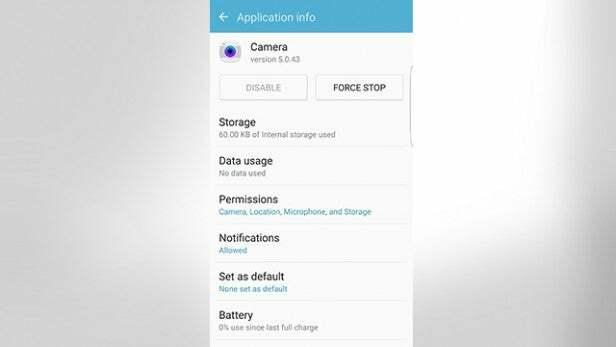
Hoffentlich ist das Problem dadurch behoben, aber wenn nicht, können wir noch etwas versuchen.
Halten Sie bei ausgeschaltetem Galaxy S7 die Ein- / Aus-Taste, die Home-Taste und die Lauter-Taste gleichzeitig gedrückt, bis das Samsung-Logo angezeigt wird, und lassen Sie sie dann los. Dadurch wird der Android-Systemwiederherstellungsmodus der S7 gestartet. Tippen Sie auf die Schaltfläche "Lautstärke verringern", um in der Liste der Optionen nach unten zu scrollen, und wählen Sie dann "Cache-Partition löschen" aus, indem Sie die Ein- / Aus-Taste drücken. Starten Sie das Telefon nach dem Löschen des Caches neu und prüfen Sie, ob das Problem behoben wurde.

Und danke an TrustedReviews Leser Old-Rag-Timer, der uns diesen vorläufigen Fix zur Verfügung gestellt hat:
Der Schuldige ist Smart Stay. Gehen Sie zu Apps> Einstellungen> Anzeigen und schalten Sie Smart Stay aus. Starten Sie die S7 / S7 Edge neu und Ihre Kamera funktioniert wieder. Smart Stay verwendet die Frontkamera, um zu „wissen“, wann Sie auf den Bildschirm schauen, und es liegt ein Softwarekonflikt vor, wenn Sie versuchen, die Rückfahrkamera zu starten. Ich verstehe, dass Samsung sich des Problems bewusst ist und an einer Lösung arbeitet.
Wenn alles andere fehlschlägt, senden Sie das Telefon an den Shop zurück, bei dem Sie es gekauft haben, oder wenden Sie sich bezüglich Reparaturen an Samsung.
Nasse Lautsprecher
Das Galaxy S7 und das Galaxy S7 Edge sind wasserdicht und haben die Schutzart IP68. Dies bedeutet, dass sie 30 Minuten lang in bis zu 1 Meter Wasser getaucht werden können. Wasserdichtigkeit ist eine willkommene Rückkehr zur Galaxy-Serie, nachdem der S6 die vom S5 eingeführte Funktion entfernt hat.
Es scheint keine größeren Probleme in Bezug auf die Wasserdichtigkeit der S7 zu geben. Einige Leute bemerken jedoch, dass die Lautsprecher verzerrt klingen, nachdem das Telefon nass geworden ist.
Holen Sie sich Deal: Galaxy S7 Edge - nur £ 369.99 von Amazon
Verbunden: Samsung Galaxy S7 gegen S7 Edge

Die S7 hat eine Gummidichtung um den Ladeanschluss und die Kopfhörerbuchse, um Wasser fernzuhalten. Um das Eindringen von Wasser durch die Lautsprecherlöcher zu verhindern, hat Samsung hinter den Löchern einen Bildschirm angebracht, der das Eindringen von Wasser verhindert, aber dennoch das Austreten von Schallwellen ermöglicht.
Dieses Design bedeutet, dass Sie keine umständlichen Klappen benötigen, die die Löcher und Anschlüsse Ihres Telefons schützen, sondern es bedeutet, dass sich Wassertropfen in ihnen ansammeln können, insbesondere in den Lautsprecherlöchern, wodurch der Schall dazu kommt verzerren.
Sie müssen lediglich ein oder zwei Stunden warten, bis das Telefon getrocknet ist. Sie können es mit einem Handtuch oder Papiertaschentuch abtupfen, um etwas Feuchtigkeit zu entfernen. Vermeiden Sie jedoch das Föhnen Ihres Telefons, da die Komponenten durch die starke Hitze beschädigt werden können.
Ablenkendes Always-On-Display
Das Always-On-Display (AOD) ist eine großartige neue Funktion, mit der Sie Uhrzeit und Datum, Kalender und sogar ein Bild auf dem Display Ihrer S7 anzeigen können, während der Bildschirm ausgeschaltet ist. Auf diese Weise können Sie die Uhrzeit überprüfen und feststellen, ob Sie Benachrichtigungen erhalten, ohne Ihr Telefon aufzuwecken.

Dies fällt definitiv in die Kategorie der Probleme der ersten Welt, aber jede Minute oder so springt das angezeigte Bild oder die angezeigten Informationen in einen anderen Bereich des Bildschirms. Wenn Sie Ihr Telefon neben sich haben oder auf Ihrem Schreibtisch sitzen, kann es etwas ablenken.
Leider gibt es keine Möglichkeit, die AOD daran zu hindern, sich zu bewegen. Tatsächlich wurde es so konzipiert, dass ein Einbrennen des Bildschirms auf dem AMOLED-Display verhindert wird.
Wenn Sie der AOD stört oder Sie nur etwas Batterie sparen möchten, öffnen Sie die App "Einstellungen" und gehen Sie zu "Anzeige"> "AlwaysOnDisplay". Tippen Sie einfach auf den Schalter oben im Menü, um ihn auszuschalten.
Probleme mit der Bluetooth-Verbindung
Es gibt Berichte, dass bei einigen S7- und S7 Edge-Geräten Bluetooth-Probleme auftreten, die verhindern, dass das Telefon eine Verbindung zu bestimmten Auto-Audiosystemen und Kopfhörern herstellt. Benutzer behaupten, dass die S7 Kontakt- oder Musikinformationen nicht korrekt über Bluetooth sendet. Samsung hat das Problem noch nicht offiziell erkannt, aber es gibt einige Problemumgehungen, die es beheben könnten.
Öffnen Sie Einstellungen> Anwendungen> Anwendungsmanager, tippen Sie auf Mehr und wählen Sie dann Systemanwendungen anzeigen. Wenn Sie jetzt nach unten scrollen, sollte eine Anwendung namens Bluetooth Share angezeigt werden. Tippen Sie darauf, um es zu öffnen.
Das Erzwingen des Stoppens der Bluetooth-Freigabe sowie das Löschen des Caches und der Daten scheint das Problem für eine Reihe von Benutzern zu lösen.
Verbunden: Tipps und Tricks für das Samsung Galaxy S7

Das Löschen der Cache-Partition Ihres Telefons (scrollen Sie nach oben zu Warnung: Kamera fehlgeschlagen, um Einzelheiten dazu zu erhalten) scheint das Problem für einige Benutzer ebenfalls zu beheben.
Laggy TouchWiz
Der Exynos 8890 (oder Snapdragon 820) -Prozessor, 4 GB RAM und die neueste Android 6-Software machen die S7 zu einem wahren Biest eines Telefons. Es fühlt sich viel schneller und reaktionsschneller an als das S6, aber wenn Sie immer noch feststellen, dass es an einigen Stellen zurückbleibt oder sich etwas langsam anfühlt, ist es wahrscheinlich ein Symptom für die berüchtigte TouchWiz-Haut.
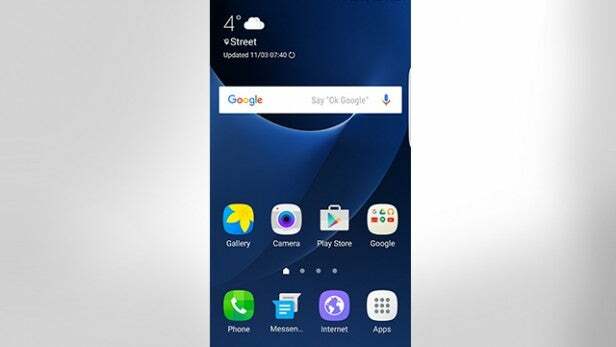
Wie bei jedem Samsung-Telefon können Sie, wenn Sie mit TouchWiz nicht zufrieden sind, es mit einem Launcher abdecken, bestimmte Funktionen wie S-Voice deaktivieren oder als letztes Mittel Ihr Telefon rooten.
Die Installation eines Launchers eines Drittanbieters wie Google Now oder Nova Launcher ist der einfachste Weg, um Ihr Telefon zu beschleunigen. Es ändert das Thema, den Symbolstil, das Hintergrundbild und die Animationen und sorgt in den meisten Fällen dafür, dass sich Ihr Telefon schneller und reaktionsschneller anfühlt.
Verbunden: 8 der derzeit besten Samsung Galaxy S7-Hüllen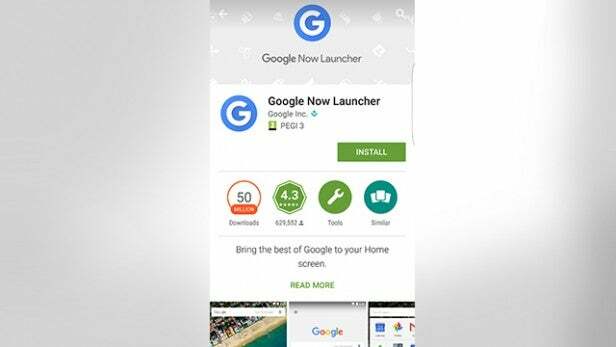
VI Für diese Seite wurde bereits ein Video erstellt.
Zum Zeitpunkt des Schreibens laufen auf S7 und S7 Edge Android 6.0.1. Sie müssen also lediglich einen Launcher aus dem Google Play Store herunterladen und installieren. Es sind keine Updates, Zurücksetzen auf die Werkseinstellungen oder Root erforderlich.
(Apester: 56e297bf518248f65e7107bc)
Wenn Sie Probleme mit der S7 oder S7 Edge haben, teilen Sie uns dies in den Kommentaren unten mit.



